「Switchでゲーム配信するには何が必要?」
「PCなしでも配信できるの?」
「PCのスペックとか難しくて分からない!」
こんなお悩みを解消します!
【Switchでゲーム配信】
知っておくべきこと!
- 配信したい人はPCがないとできない!
- パソコン以外にも必要な機材がある!
- 機材ごとの必要予算も紹介!
この記事では「Switchでのゲーム生配信で本体のほかに必要なもの・具体的な選び方・予算」を知るところまでカバーしています。

Switchでゲーム配信したい人が迷わず始められるように全部まとめました!
また、必要なものを揃えた後にすべきことについても簡単に触れています。
Switchゲーム生配信に必要なものを紹介!PCは必要!
本題に入る前に「パソコンなしでSwitchのゲーム配信できるの?」という疑問に回答します。

残念だけどSwitchからゲーム配信・実況するためにはパソコンが必要!
どんなパソコンを買えばいいか分からない人はこの記事のパソコンを参考にしてみてください。
パソコン以外に必要なもの一覧を紹介!
Switchの生配信をしたい場合はパソコンの他にも必要なものがあります。
画像に示したセットを揃えれば確実に生配信できます。(僕これでできました。)
Switchゲーム配信に必要なものリスト
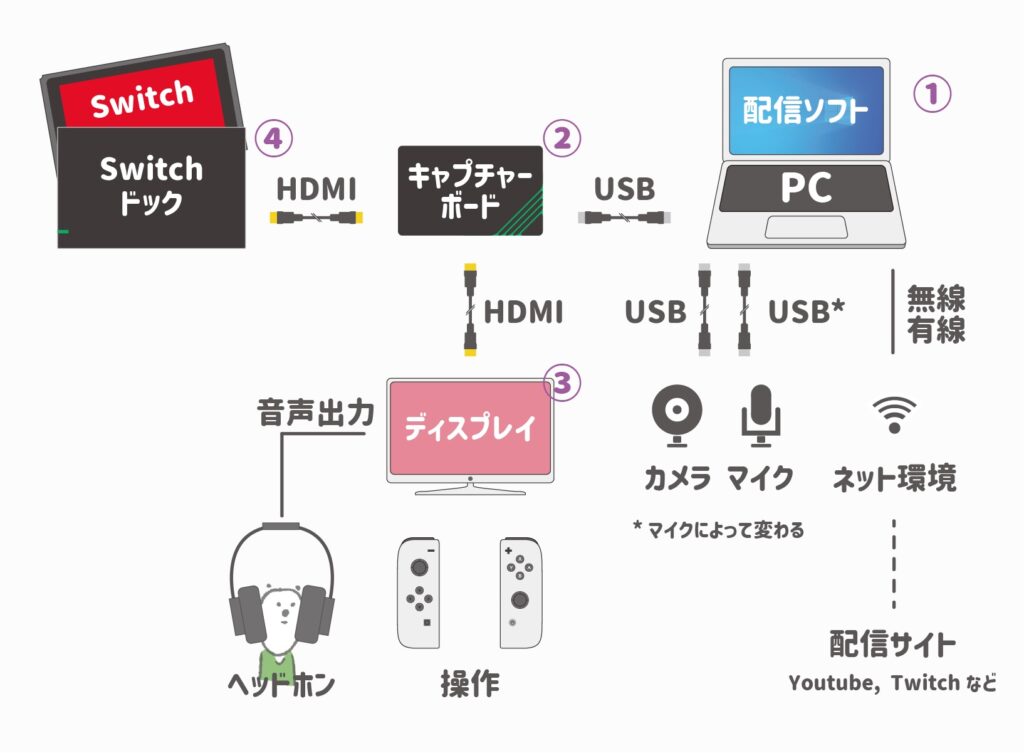
- パソコン:ノートでもデスクトップでもOKだけど注意点(記事の続き)あり!
- キャプチャーボード
- ディスプレイ:必要ない場合もある
- SwitchとSwitchドック
- その他パソコン周辺機器
- ヘッドホン、カメラ、マイク、配信ソフト、ネット環境
図とリストだけ見てもよく分からないと思うので、必要になる機材とをしっかり紹介します。

読み終わるころには自分で必要なものを選べるようになりますよ!
ゲーム配信にとって周辺機器はとっても重要なので、間違ったものを買わないように注意点を確認しましょう!
まずはみんな意外と知らないパソコンのスペックから丁寧に解説します!
パソコンはどんなスペック?なぜ必要?
Switchには本体だけでゲーム配信をする機能が用意されていません。
PS4とは違ってSwitchでは一度データをパソコンに渡して、パソコンからYoutubeなどへ送ってあげる必要があります。

つまり、Switchにゲームを生配信する機能はついていないってこと!
大きく分けるとパソコンは次の2種類があります。
- ノートパソコン
- デスクトップパソコン

ノートでもデスクトップでもゲームの生配信できるけど注意点があるよ!
パソコンによっては
ゲーム配信できない!
パソコンはスペック(性能)によってできる事が大きく変わります。
ゲーム配信をするためには、ゲーム配信に向いているパソコンを用意する必要があります。

ゲーム配信向きの性能のいいパソコンを用意しよう!
パソコンの基本的な知識として絶対に知っておきたいCPUとGPUを超分かりやすく説明します!
CPUとGPUがとっても大事
パソコンはスペックによってできる事が大きく変わると説明しました。
ゲーム配信をするためには、パソコンのパーツの中でCPUとGPUがとーっても大事です!

間違えてパソコンを買うとゲーム配信できない事もあるから、分かりやすい言葉で説明するよ!
CPUとGPUは次のようなイメージです。
CPUは脳みそみたいな司令塔
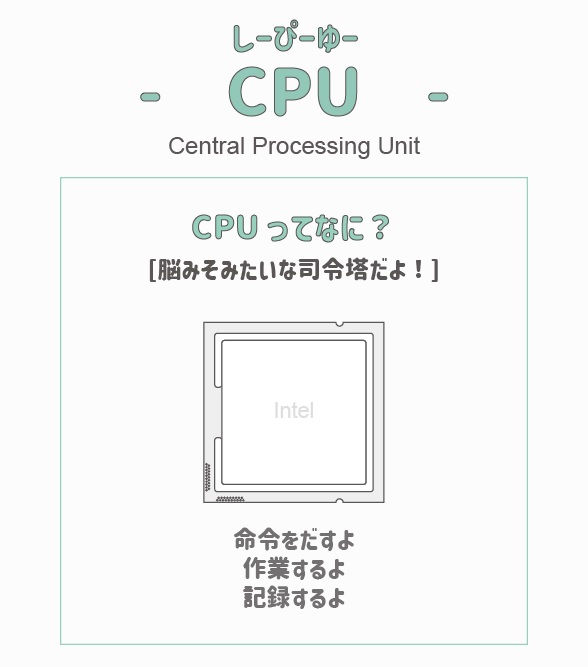
GPUはきれいなグラフィックを出す映像屋

司令塔であるCPUの性能が高い場合「処理がはやい」パソコンになります。
映像屋であるGPUの性能が高い場合「高画質な映像」を出力するパソコンになります。

ゲーム配信は処理速度も高画質な映像もどっちも重要!
カクカクで荒い画質のゲーム配信って見てられないですよね。笑
ここで覚えておいてもらいたいのは【ゲーム配信にはちょっといい性能のCPUとGPUが必要だよ】ってこと!
「どんなスペックのCPUとGPUが必要?」
パソコンの使い方によって変わります。
パソコンの使い方・スペック・予算の組み合わせについては後半の章(求めるゲーム配信環境の「予算と性能のバランス」を知る)にまとめています。

どれくらいの予算が必要になるのかはっきり数字で表しているので参考にしてみてください。
パソコンが得意じゃないよって方やキャプチャーボードを知らない方は、まずはこの続きを読んでからにしましょう!
さて、ゲーム配信にはパソコンの性能も重要ですが、Switchからパソコンに映像・音声をきれいに取り出すことも重要です。
そこで登場するのが「キャプチャボード」です。
キャプチャーボードってなに?なぜ必要?
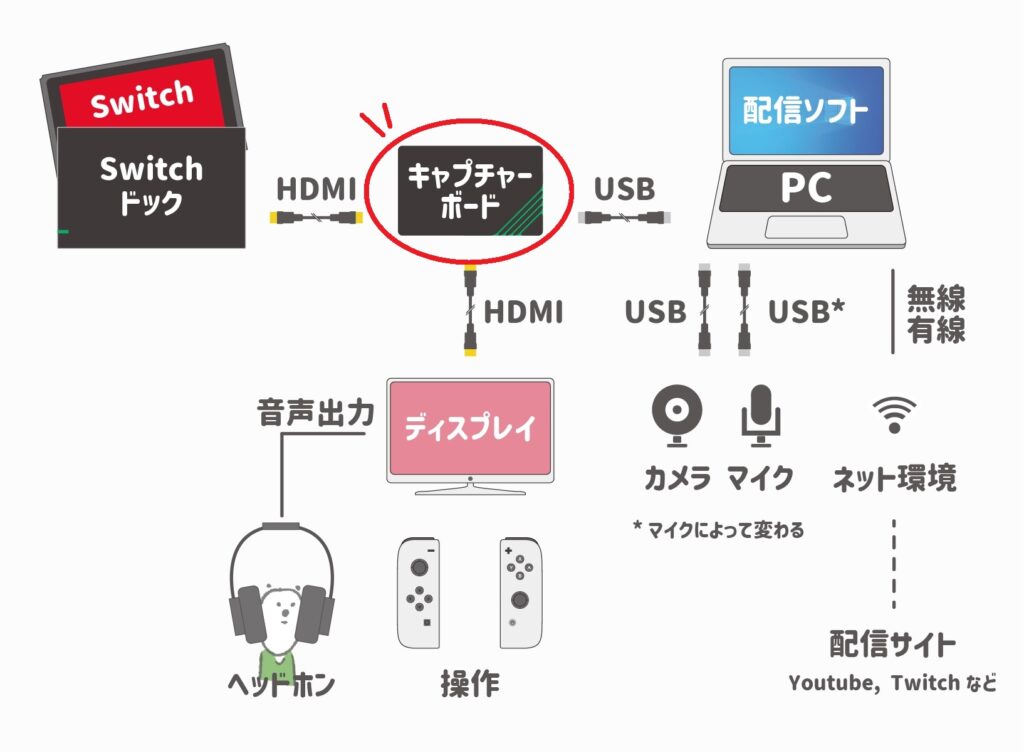
キャプチャーボードはSwitchとパソコンをつなぐ架け橋です。
ゲームの映像と音声をPCに取り込む以外にもディスプレイにゲーム画面を出力する役割を持ちます。
キャプチャーボードの役割!
- Switchの映像と音声をPCに取り込む
- Switchの映像と音声をディスプレイに出力する
キャプチャーボードは必要なの?
PS4などにある「ゲームを配信する機能」がSwitchにはありません。
そのため、キャプチャーボードを経由させてパソコンに取り込む必要があります。
パソコンに取り込んだ後は、配信ソフト経由で配信サイトから生放送、もしくは録画して編集後に配信サイトへ投稿します。

キャプチャーボードはとっても重要!
ちなみに、キャプチャーボードはUSBで接続するものがほとんどです。そして、USBの規格は転送容量・供給電力が多い3.0が主流。PCを買うときに注意しましょう!
配信ソフトからでもゲーム画面を見ることはできますが、個人的にはキャプチャーボードからディスプレイに写すことをおすすめしています。
ディスプレイはどうして必要なのでしょうか。
ディスプレイはなぜ必要?
Switchの映像と音声はパソコンの配信ソフトの画面から見ることができますが、実際のゲーム画面から少し遅れて表示されます。

シューティングゲームとか、遅れが出ると不利になるゲームだと致命的!!
一方、キャプチャボードを経由させてもディスプレイに表示したゲーム画面は遅延がありません。
キャプチャーボードによっては遅延0ではないかもしれませんが、配信ソフトより快適にプレイすることができます。
多少遅延が出ていても大丈夫なゲームの場合は、ディスプレイはなくても問題ありません。
ゲームのプレイ音はディスプレイから出力するので、イヤホン・ヘッドホンが接続できるタイプをおすすめします。
実況者が話す実況音声は別でマイクで拾います。
キャプチャーボード周りの注意点としては、Switchのドックが必要になることも伝えておきます。
Switchのドックはなぜ必要?
キャプチャーボードは一般的にHDMIケーブルで映像・音声を取り込みます。
そのため、SwitchからもHDMIケーブルでデータを取り出してあげる必要があります。

Switch Liteからは配信できないから注意…
TVモード非対応のSwitch Liteはキャプチャーボードに接続できないため、今回紹介した方法では配信できません。スマホとかで画面を直接撮影するなど力技でしか配信できません。
普通のSwitchをお持ちの方で2台目セットを購入された方はドックがないので、1台目のドックを使うか別途購入しましょう。
Switchの本体比較も読んでね!
パソコン周辺機器はどんなものが必要?
ゲーム配信の種類によってはパソコンの周辺機器も複数必要になります。
必要なパソコン周辺機器
- パソコンに接続できるカメラ(自分の映像を配信にのせたい場合)
- パソコンに接続できるマイク(自分の声を配信にのせたい場合)
- ヘッドホン(ディスプレイに接続できるものがベター)
- ネット環境(Wi-Fiのモデム・ルーター)
自分の映像や声を配信にのせたい場合は、パソコンに接続できるカメラとマイクが必要です。
また、配信するためには配信ソフトとネット環境が必要になります。

配信ソフトは設定することが多いので別記事にまとめます!
ポケットWi-Fiでもゲーム配信できる?
結論は「ポケットWi-Fiからのゲーム配信はおすすめできない」です。
ゲーム配信はネット回線を経由させて配信サイトへデータを送ります。
そのため、ポケットWi-Fiでは少し力不足です。

回線スピードは視聴者の快適さにつながるので、快適な環境については別記事で詳しくまとめます!
ゲーム配信環境の話に戻りますが、実際に「どれくらいの予算でどんな配信ができるのか」について次の章で説明します!
求めるゲーム配信環境の「予算と性能のバランス」を知る
「自分の求める配信環境がどれくらいの予算で整えられるか」の目安を掴むことができるように必要機器の価格を説明します。

必要なものを揃えるための費用は、選ぶ機器によってずいぶん変わります。
配信に必要なものの価格帯
求める環境によって変わるけど、16~35万円の幅があります!
- パソコン:12~20万円
- キャプチャーボード:1~3万円
- ディスプレイ:1~3万円
- 周辺機器:計2~7万円
- カメラ:なし~1万円
- マイク:0.5~4万円
- ヘッドホンorイヤホン:0.5~1万円
- ネット環境:1万円
- 配信・編集ソフトウェア:無料~2万円
前提条件として、快適に配信する環境を整えるための価格帯になっています。

初期費用は選ぶ環境・ゲーム配信のスタイルによって結構ひらきがあります!
今回は初心者~中級者を想定していますが、それぞれこだわりだすと桁が変わる…!笑
求める配信環境をそろえるために必要な予算の目安を知る
あなたの求める配信環境を確認して、予算の目安を知りましょう。
紹介した5種類の必要なものを求める環境に合わせて選べるように解説します。

もちろん初期投資頑張れば快適になる!
Switchゲーム配信に必要なものリスト
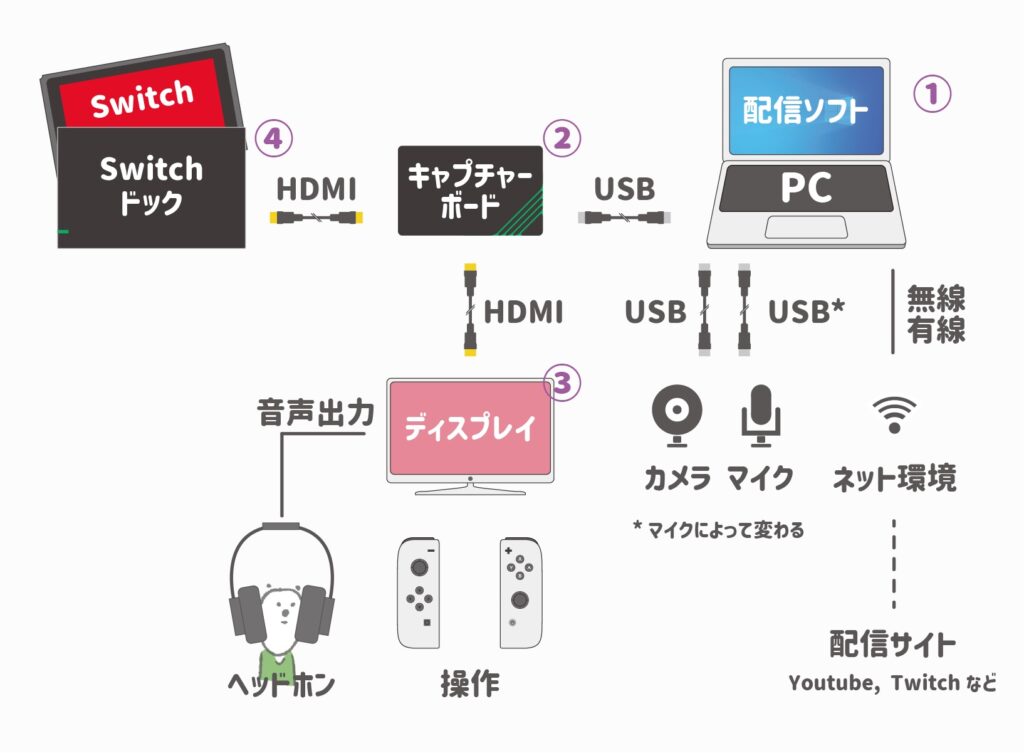
- パソコン
- キャプチャーボード
- ディスプレイ
- Switchドック
- その他パソコン周辺機器
- ヘッドホン、カメラ、マイク、配信ソフト、ネット環境
①あなたに必要なパソコンの診断!MacよりWindowsがおすすめ
ゲーム配信用はMacよりもWindowsのパソコンが向いています。

次の診断で何タイプになるか確認しましょう。

タイプによって必要なスペックが決まります。
| タイプ名 | 種類 | CPU | GPU | メモリ | 価格の目安 |
|---|---|---|---|---|---|
| Aタイプ | デスクトップ | Corei7以上 | RTX 3060など | 16GB以上 | 20万円~ |
| Bタイプ | ノート | Corei5 | GTX1650 Tiなど | 8GB以上 | 12万円~ |
| Cタイプ | デスクトップ | Corei5 | GTX 1660など | 8GB以上 | 12万円~ |
「よく分かんないからおすすめ機種教えて」って方はこちらの記事をどうぞ!
「スペックについて分かりやすく説明してほしい」って方はこちらが参考になります。
超重要!そこら辺の家電量販店でPCを買うのはおすすめしない!!

パソコンはBTO(Build to Order)ショップでの注文をおすすめします!
BTOショップでは欲しいスペックの高性能PCをリーズナブルな価格で手に入れられます。
ゲーム配信やゲーミングPCを買うなら絶対に選択肢に入れてください!
市販のパソコンは性能と価格のバランスが良くないものもあるので、注文してから組み上げてくれるBTOのほうがコスパが高い場合があります。

僕が初めてBTOショップで買った時はPC初心者だったけど簡単だったし、セールとかもやっててめちゃ安かった。
詳しくは別の記事にまとめますが、おすすめBTOショップの名前だけ紹介しますね。
ゲーミングPC向け
BTOショップの例
- FRONTIER:ひんぱんにセール開催するオススメショップ
- おすすめパソコンのまとめ記事を見てみる
- パソコンSHOPアーク:使用するパーツの質を調べやすく透明性◎
- Lenovo:ノートパソコン欲しい方特におすすめ
②キャプチャーボードの選択肢はそれほどない
ディスプレイにSwitchのデータを送りたい(パススルー機能)ので、対応しているものを選びます。
紹介する3つであれば問題なく配信できます。
キャプチャボードのおすすめ
高画質でやりたい方は②にしましょう。

僕は②を持っていますが、とても高画質に録画できます!
夫婦でゲーム実況する場合、二人の画面を録画して動画に入れる場合はキャプチャーボードも二つ必要になります。
どちらかをメインにしてサブは映さないのであれば1台でOKです!
③ディスプレイはプレイするゲームに合わせて選ぶ
遊ぶゲームがシューティング・アクションゲームなどの方はちゃんとしたディスプレイモニターを選ぶ方がいいです。
応答速度とリフレッシュレートを確認しましょう!
パソコンでゲームをするわけではないので、応答速度は5msでリフレッシュレートは60Hzあればいいと思います。
安価なものであれば1万円台から手にすることができます。

パソコンゲームをやる人は1msで144Hz以上のモニターを用意するといいよ!
④Switchドックはマストアイテム!
Switchドックは必ず必要です。
本体についているニンテンドー純正のもので全く問題ありません。
HDMI出力できれば純正にこだわる必要はありません。
⑤パソコン周辺機器は必要に応じて揃えよう!
周辺機器には次の種類があります。
- カメラ
- マイク
- ヘッドホンorイヤホン
- ネット環境
顔出し配信をしたい人はカメラを用意しましょう。
マイクははじめは安価なもので試してみても良いのですが、後でいいのが欲しくなります。笑
始めは手軽に使い始められるダイナミックマイクがおすすめで、音質にこだわりたくなったらコンデンサーマイクを見ていきましょう。

コンデンサーマイクは「ミキサー」や「オーディオインターフェース」が必要になるものもあるから、初心者さんは手を出さない方がいいかも。笑
あと、夫婦二人でプレイする時みたいに、二人分の声を入れたい場合はマイクの環境に注意。
マイクを2本用意してそれぞれ別部屋で撮る、指向性の高いマイクでお互いの声が入らないようにする、二人の声を同時に拾えるマイクを選ぶなど結構気を遣わないといけません!
ネット環境は次の速度チェッカーを使って確認しましょう。
ブロードバンドスピードテスト(回線速度・通信速度測定診断サイト)
回線速度の目安
- 上り速度:30Mpbs以上(3.75MB/s)
- 下り速度:50Mpbs以上(6.25MB/s)
- Ping値:15ms以下
ポケットWi-Fiだと安定しない場合や上の目安を満たせない場合があります。
編集する人は編集ソフトの予算も考えておくこと
編集ソフトは2種類あるのでどちらかを選びましょう。
動画編集ソフト
- Adobe Premiere Pro
- Adobe After Effects
- PowerDirector
始めは無料でも大丈夫ですが、Youtubeなどへ投稿するのであれば有料の編集ソフトをはじめから使うことでオリジナリティのある動画を作成できます。
まとめ:Switchゲーム配信に必要なものは大きく5種類
Switchでゲーム配信をするために必要なもののリストを紹介しました。
Switchゲーム配信に必要なものリスト
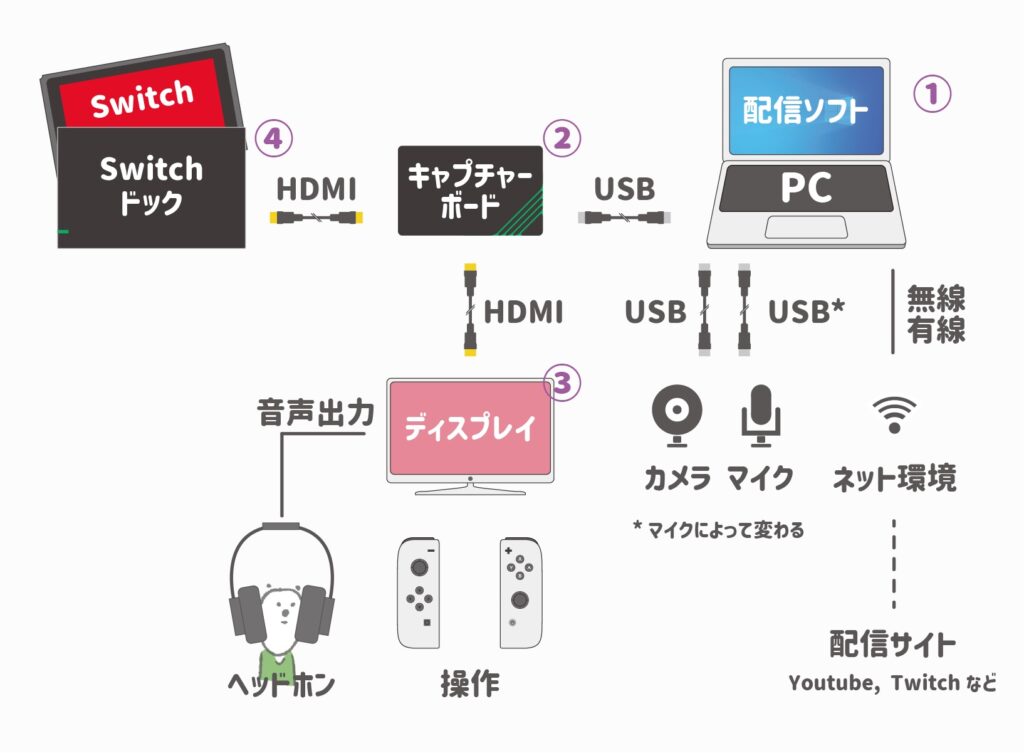
- パソコン(ノートでもデスクトップでもOKだけど注意点あり!)
- キャプチャーボード
- ディスプレイ(必要ない場合もあり)
- Switchドック
- その他パソコン周辺機器
- ヘッドホン、カメラ、マイク、配信ソフト、ネット環境
夫婦二人の画面を録画する場合は、②③④が必要になります。また、人によってはカメラが必要ですし、マイク環境も考える必要があります。
快適に配信する環境での予算もまとめました。
配信に必要なものの価格帯
求める環境によって変わるけど、16~35万円の幅があります!
- パソコン:12~20万円
- キャプチャーボード:1~3万円
- ディスプレイ:1~3万円
- 周辺機器:計2~7万円
- カメラ:なし~1万円
- マイク:0.5~4万円
- ヘッドホンorイヤホン:0.5~1万円
- ネット環境:1万円
- 配信・編集ソフトウェア:無料~2万円
パソコンでゲームをする人、マイクの音質にこだわりたい人、動画編集する人はスペックが高めになるので予算を多めに見ておきましょう。
ゲーム配信でプレイすると一人でプレイするより盛り上がります。
ゲーム実況であれば顔出しなしでも人気者になれるチャンスがあるので、とにかく1つのゲームを続けてみるところから始めると上手くいきますよー!
他にもSwitch関連の記事をまとめています。
Switchは2台持ちしてこそ楽しめる!



















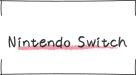
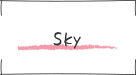
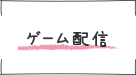
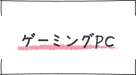



Switchでゲーム配信を確実に始めるために知っておくべきことがまとまっています。